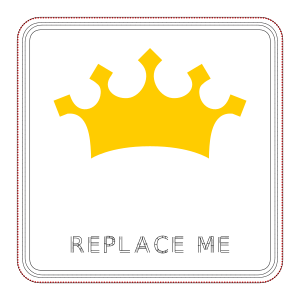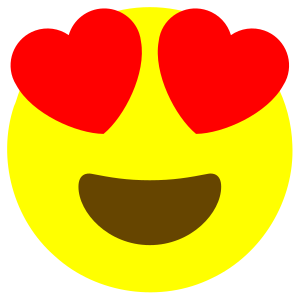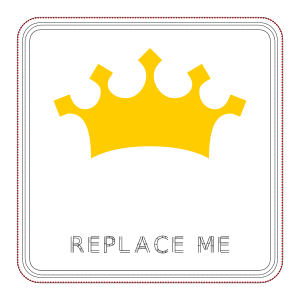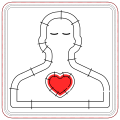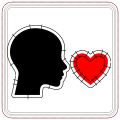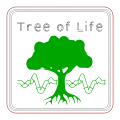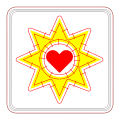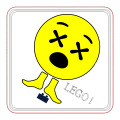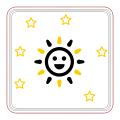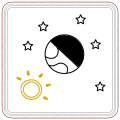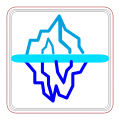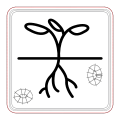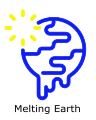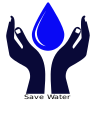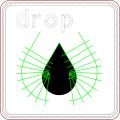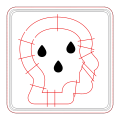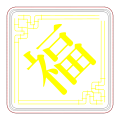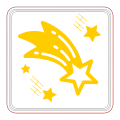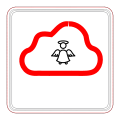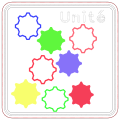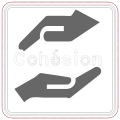« STIC:STIC III (2020)/Initiation broderie numérique » : différence entre les versions
| (152 versions intermédiaires par 11 utilisateurs non affichées) | |||
| Ligne 4 : | Ligne 4 : | ||
Cette page fait partie du module I du cours [[STIC:STIC III (2020)]]. Cette page est consacrée au [[Broderie machine]]. | Cette page fait partie du module I du cours [[STIC:STIC III (2020)]]. Cette page est consacrée au [[Broderie machine]]. | ||
; Dans cette page, vous trouverez | ; Dans cette page, vous trouverez | ||
* Une présentation de la technologie et des exemples d'applications en éducation, | * Une présentation de la technologie et des exemples d'applications en éducation, | ||
* Les consignes de l'activité hands-on réalisée en classe et celles de l'activité à distance, | * Les consignes de l'activité hands-on réalisée en classe et celles de l'activité à distance, | ||
| Ligne 10 : | Ligne 10 : | ||
* Un espace pour y déposer vos productions. | * Un espace pour y déposer vos productions. | ||
== Activités en classe == | == Activités en classe (60') == | ||
; Présentation | ; Présentation (8') | ||
* [[Atelier d'initiation à la broderie numérique#Présentation de la technologie|Présentation de la technologie]] | * [[Atelier d'initiation à la broderie numérique#Présentation de la technologie|Présentation de la technologie]] | ||
* [[Atelier d'initiation à la broderie numérique#Broderie machine et Education|Broderie machine et Éducation]] | * [[Atelier d'initiation à la broderie numérique#Broderie machine et Education|Broderie machine et Éducation]] | ||
* [[Atelier d'initiation à la broderie numérique#Considérations techniques|Contraintes techniques de la broderie]] | * [[Atelier d'initiation à la broderie numérique#Considérations techniques|Contraintes techniques de la broderie]] | ||
; Workflow | ; Workflow (2') | ||
[[Fichier:Broderie workflow-generique.png|none|1200px]] | [[Fichier:Broderie workflow-generique.png|none|1200px]] | ||
; Activités | ; Activités hands-on (45', buffer 5') | ||
Thématique : les {{Lien|[[Emoji]]}} 🥰 | Thématique : les {{Lien|[[Emoji]]}} 🥰 | ||
| Ligne 26 : | Ligne 26 : | ||
Objectif : concevoir votre premier objet prêt à brodé numériquement. | Objectif : concevoir votre premier objet prêt à brodé numériquement. | ||
Pour l'organisation | Pour l'organisation: | ||
* Démonstration pas à pas -> même emoji, possibilité de prendre un autre emoji si vous avez été initié l'an dernier | |||
* Démonstration pas à pas -> même emoji, possibilité de prendre un autre emoji si vous avez été initié l'an dernier. | * Avec une salle '''panic button''' si vous avez des questions. | ||
Processus | ; Processus | ||
== | {{Goblock|content=Préambule|nowrap=true|bgcolor=LightYellow}} | ||
''' | Etant donné que nous disposons de peu de temps, nous allons prendre quelques raccourcis par rapport à ce processus: | ||
* en prenant une image vectorielle d'emoji déjà nettoyée et prête pour la broderie, | |||
* en prenant un template de patch déjà paramétré pour la broderie. | |||
{{Goblock|content=1. Réglages du logiciel|nowrap=true|bgcolor=LightYellow}} '''2'''' | |||
'''/A- | Veillez à régler votre logiciel comme suit : | ||
* 1 | |||
* | Dans <code>Edit -> Préférences -> Tools -> node </code> et cocher | ||
* ''Always show outline'' (montrer toutes les lignes de l'objet) | |||
* ''Show path direction on outlines'' (montrer la direction des chemins) | |||
{{Goblock|content=2. Télécharger un emoji, le template de patch et fusionner les fichiers|nowrap=true|bgcolor=LightYellow}} '''8'''' | |||
* Télécharger le template de patch et l'emoji (télécharger le *.svg et non le *.png). | |||
{| | |||
|- | |||
| [[Fichier:Inkstitch-patch-62mm-square lock.svg|thumb|square patch SVG ]] || | |||
|[[Fichier:Smiling-face-with-heart-eyes-2.svg|thumb|Smiling face with heart-eyes, le 2e plus populaire !]] | |||
|} | |||
* Patch, | |||
** Ouvrir le fichier template du patch (prêt pour la broderie, verrouillé) et tuer la couronne et le lettrage, | |||
** Renommer votre fichier sans espace, accent, ni majuscule. | |||
* Emoji, l'importer et le centrer par rapport au patch | |||
** Importer l'emoji <code> File -> Import </code> | |||
** Grouper l'objet <code>Object -> Group </code> | |||
** Sélectionner le patch et l'emoji puis centrer verticalement et horizontalement l'emoji par rapport au patch avec <code> Align & Distribute </code>; l'ensemble doit tenir dans les contours du patch. | |||
* Dégrouper l'objet <code>Object -> Ungroup </code> | |||
{{Goblock|content=3. Créer un remplissage, une colonne satin et un lettrage |nowrap=true|bgcolor=LightYellow}} '''20'''' | |||
Pour créer les objets de broderie, le mieux est de travailler par type d'objets. A partir de votre dessin vectoriel, nous allons créer trois types de motifs de broderie : remplissage, colonne satin et lettrage. | |||
'''Remplissage (visage, bouche et yeux avec une préparation satin)''' | |||
Pour le visage et la bouche | |||
* Sélectionner l'objet, | |||
* Convertir l'objet en chemin <code> Path - > Object to path </code> | |||
* Sélectionner cet objet et le paramétrer : <code> Extensions -> Ink/Stitch -> Params </code>, | |||
* Paramétrage : | |||
** définir un angle (direction des points de broderie) à 30 (question esthétique) et spacing between rows 0.20 (espacement entre les lignes) | |||
** ajouter un underlay (permet de limiter la déformation de la broderie) | |||
* Cliquer sur <code> apply & quit </code> | |||
Pour les yeux | |||
* Pour chaque oeil, sélectionner l'objet | |||
* Copier l'objet et coller sur place <code> Edit -> paste in place</code> | |||
* Ouvrer le panneau <code> Object -> Objects </code> | |||
** Objet en avant plan : colonne satin (traité au point suivant). Pour le moment, cacher l'objet. | |||
** Objet en arrière plan : remplissage | |||
* Convertir l'objet (pour le remplissage) en chemin <code> Path - > Object to path </code> | |||
* Sélectionner cet objet et le paramétrer : <code> Extensions -> Ink/Stitch -> Params </code>, | |||
* Paramétrage : | |||
** définir un angle (direction des points de broderie) à 30 (question esthétique) et spacing between rows 0.20 (espacement entre les lignes) | |||
** ajouter un underlay (permet de limiter la déformation de la broderie) | |||
* Cliquer sur <code> apply & quit </code> | |||
'''Colonne satin (contour des yeux)''' | |||
* Reprenez vos objets "yeux" au premier plan et déverrouillez-les à l'aide de la fonctionnalité <code> object -> objects </code> | |||
* Pour chaque oeil, retirer le fond et ajouter une bordure : | |||
** Retirer la couleur du fond <code> Fill & Stroke -> Fill </code>, | |||
** Régler la largeur de la ligne entre 2 et 6 mm, réglons à 3 mm <code> Fill & Stroke -> Fill </code>, | |||
** Couper le chemin (point d'entrée/point de sortie) : 1) afficher les noeuds (Edit path by nodes), 2) choisir un noeud, 3) le couper (Break path at selected nodes), 4) Ecarter un peu les deux noeuds. | |||
** Sélectionner de nouveau l'objet (Select and Transform object) et convertir l'objet en chemin <code> Path - > Object to path </code> | |||
* Sélectionner cet objet et le paramétrer : <code> Extensions -> Ink/Stitch -> Satin Tools -> Convert line to satin </code>, | |||
* Paramétrer la ligne dans <code> Extensions -> Ink/Stitch -> Params </code>, ajouter au moins un ''underlay'' (sous-couche) | |||
* Cliquer sur <code> apply & quit </code> | |||
'''Lettrage''' (option si le temps le permet) | |||
* <code> Extensions -> Ink/Stitch -> Lettering </code> (ce module a été inséré récemment dans Inkstitch) | |||
* Sélectionner une police (small, medium) en fonction du nombre de lettres et insérer votre lettrage dans le patch | |||
* Cliquer sur <code> apply & quit </code> | |||
A ce stade, les motifs de broderie ont tous été crées et il est possible de faire une simulation. | |||
{{Goblock|content=4. Simulation de la broderie et ordre de broderie |nowrap=true|bgcolor=LightYellow}} '''3'''' | |||
Pour avoir une idée du rendu (''Démo'') | |||
*Sélectionner le ou les objets(s) | |||
*<code>Extensions -> Ink/Stitch -> PDF export</code> puis cliquer sur <code> realistic </code> pour avoir un rendu de la broderie finale. | |||
Pour organiser l'ordre de broderie : | |||
*Cliquer sur l'onglet <code>Object -> Objects</code> | |||
*Cliquer-glisser les objets (les objets qui seront brodés les premiers objets) | |||
L’ordre de broderie est utile aussi par ex. quand on a une machine monofil et que l’on doit faire la même couleur à plusieurs endroits. | |||
{{Goblock|content=5. Créer le fichier de broderie|nowrap=true|bgcolor=LightYellow}} '''2'''' | |||
Il existe deux méthodes, ci dessous la plus simple : | |||
*<code>File> Save a copy as</code> | |||
*Sélectionnez le bon format de fichier pour votre machine (*.pes pour la [[Brother PR1050X]]) | |||
*Enregistrer votre fichier où vous souhaitez sur votre machine | |||
{{Goblock|content=6. Confection des broderies|nowrap=true|bgcolor=LightYellow}} '''10'''' | |||
* Partage des designs | |||
* Démo de la confection d'une broderie sur la [[Brother PR1050X]] | |||
; Broder des emojis vous a plus: | |||
Plus d'informations sous [[InkStitch - broder un emoji]] | |||
== Activités à distance == | == Activités à distance == | ||
; Thématique : | ; Thématique : | ||
| Ligne 49 : | Ligne 142 : | ||
* Réaliser 2 objets sur la thématique proposée. | * Réaliser 2 objets sur la thématique proposée. | ||
* Contraintes: un ligne satin et un tatami pour chaque broderie. | * Contraintes: un ligne satin et un tatami pour chaque broderie. | ||
* Gabarit : patch 62mm à | * Gabarit : patch 62mm rond ou carré (privilégiez les carrés SVP) | ||
<gallery perrow="3" widths="500" heights="300"> | |||
File:Inkstitch-patch-62mm-square.svg|Modèle SVG pour créer des patchs carrés de 62 mm (couronne sous droits d'auteurs) | |||
File:Inkstitch-path-effect-62mm.svg|Modèle SVG pour créer des patchs ronds de 62 mm | |||
</gallery> | |||
NOTE : vous pouvez utiliser des modèles faits par d'autres à condition de citer vos sources. | |||
; Conception et fabrication des objets : | ; Conception et fabrication des objets : | ||
| Ligne 80 : | Ligne 180 : | ||
* insérer votre design et une photo de votre objet brodé, | * insérer votre design et une photo de votre objet brodé, | ||
* expliquer la signification de votre objet, ses étapes de conception et les difficultés rencontrées. | * expliquer la signification de votre objet, ses étapes de conception et les difficultés rencontrées. | ||
=== Production de [[Utilisateur:Aurélie A. | Aurélie]] === | |||
====Design==== | |||
<gallery> | |||
Fichier:Voiraveclecoeurstic3aurelie.svg|Design 1 "Voir avec le coeur" | |||
Fichier:Essentielprojetaureliestic3.svg|Design 2 "Essentiel" | |||
</gallery> | |||
'''Sources''': | |||
*Design 1: "Voir avec le coeur" | |||
Coeur: [https://thenounproject.com/search/?q=heart&i=1724390| Heart by i cons from the Noun Project] | |||
Homme: [https://thenounproject.com/search/?q=fellow&i=38654| User by Yair Cohen from the Noun Project] | |||
Yeux: [https://thenounproject.com/search/?q=eye+close&i=2616526| eye closed by Brad Avison from the Noun Project] | |||
*Design 2: "Essentiel" | |||
Visage: [https://thenounproject.com/search/?q=face&i=2626975| Face by Sergi Delgado from the Noun Project] | |||
Coeur: [https://thenounproject.com/search/?q=1556514&i=1556514| Heart by Aybige from the Noun Project] | |||
====Objets brodés==== | |||
[[Fichier:BroderieStic3ProductionAurelie.jpg|600px|vignette|néant|Broderies]] | |||
====Fichiers==== | |||
[[Fichier:Stic3broderieprojetaurelie.zip]] | |||
====Signification==== | |||
La broderie réalisée s'inspire de la citation d'Antoine de Saint Exupery dans Le Petit Prince: {{Citation encadrée|"On ne voit bien qu'avec le coeur. L'essentiel est invisible pour les yeux".|citation encadrée}} | |||
Le 1er design représente un Homme les yeux fermés qui regarde à travers son coeur et le 2ème design illustre l'Homme qui ressent son essentiel. | |||
====Etapes de conception==== | |||
# Trouver la meilleure manière de représenter cette citation. | |||
# Réaliser le montage de l'image sur [[Inkscape]] | |||
# Travailler avec l'extension [[Inkstitch]] pour pouvoir générer le fichier de broderie | |||
# Production des projets avec la machine à broder disponible au TECFA (Brother PR1050X) | |||
====Difficultés rencontrées==== | |||
La recherche de l'idée et de comment la conceptualiser a été ma principale source de difficulté pour ce travail. Ensuite pour la réalisation du design, étant donné que j'ai combiné plusieurs images différentes au sein du même fichier, j'ai du bien le nettoyer avant de passer à l'étape Inkstitch afin d'éviter tout problème. J'ai dû changer plusieurs fois de design car les formes ne se prêtaient pas forcément à constituer uniquement un fond et/ou un contour. Aussi, lors du passage en ligne de satin, certains design ne fonctionnaient pas et ont donc été remplacés. | |||
Lors de la production, il aurait été possible de modifier les "aspects/textures" des lignes brodées depuis l'extension Inkstitch mais je ne le savais pas. C'est dommage car certains contours notamment auraient mérité d'être plus fournis par exemple. | |||
=== Production de [[Utilisateur:Martina Salemma | Martina]] === | |||
==== Design ==== | |||
'''Design 1 : Tree of Life''' | |||
* [https://thenounproject.com/search/?q=tree&i=2471268 trees by wahab marhaban from the Noun Project] | |||
* [https://thenounproject.com/search/?q=heart+rate&i=2422015 heart rate by Artileri Icon from the Noun Project] | |||
'''Design 2 : Le coeur du soleil''' | |||
* [https://thenounproject.com/search/?q=heart&i=3244509 Heart by Ranah Pixel Studio from the Noun Project] | |||
* [https://thenounproject.com/term/sun/3747805/ sun by Fengquan Li from the Noun Project] | |||
<gallery> | |||
Tree of life.svg|''Design 1 : Tree of Life'' | |||
Coeur du soleil.svg|''Design 2 : Le coeur du soleil'' | |||
</gallery> | |||
==== Fichiers .pes ==== | |||
[[Fichier:Fichiers PES - Martina - 2021.zip|vignette|Fichiers en .pes]] | |||
==== Photos ==== | |||
<gallery heights=350px widths=600px> | |||
Broderie martina 2021.jpg|Broderies finalisées | |||
</gallery> | |||
==== Signification ==== | |||
Le thème général est simple, il s'agit de "'''la vie'''". | |||
'''Le design 1, Tree of life''', représente un arbre en pleine croissance, avec des racines longues, avec en son centre un battement de coeur. Ce sont deux symboles de vie. | |||
* L'arbre peut être retrouvé comme symbole métaphorique de la vie dans les mythologies grec et romaine, et dans plusieurs oeuvres. "L'arbre de vie" est également présent dans la Bible. | |||
* Le battement de coeur est une représentation de la vie plus "réelle". Si le coeur arrête de battre, il n'y a plus de vie... | |||
'''Le design 2, Le coeur du soleil''', représente un soleil rayonnant avec, au centre, un coeur. | |||
* Le soleil est l'astre de la vie, sans lui aucune vie ne serait possible sur Terre. Il est également associé au feu, qui symbolise le renouvellement, la renaissance. | |||
* Le coeur est symbole de vie, mais aussi de générosité et de courage, dans l'Ancien Testament. Il peut aussi représenter la santé. | |||
==== Etapes de conception ==== | |||
# Trouver l'idée du thème général | |||
# Décliner le thème en deux idées, en s'inspirant de résultats de différentes recherches sur [https://thenounproject.com/ The Noun Project] | |||
# Télécharger les fichiers SVG d'intérêt à partir de [https://thenounproject.com/ The Noun Project] | |||
# Ouvrir le modèle du patch | |||
# Importer les deux fichiers SVG téléchargés | |||
# Dégrouper les images, enlever le texte | |||
# Suivre les étapes décrites au point [https://edutechwiki.unige.ch/fr/STIC:STIC_III_(2020)/Initiation_broderie_num%C3%A9rique#Activit.C3.A9s_en_classe_.2860.27.29 2. Activité en classe] | |||
# Broderie | |||
==== Difficultés rencontrées ==== | |||
* Problèmes de sauvegarde de fichiers au format .pes et .dst | |||
* Important de bien "nettoyer" les images, enlever certains noeuds, pour faciliter le travail de la brodeuse. | |||
* Pour le coeur du soleil, j'ai décidé d'enlever le cercle en ligne satin au milieu afin d'éviter l'effet push & pull. | |||
=== Production de [[Utilisateur:Simon Jöhr|Simon]] === | |||
==== Design ==== | |||
'''Design 1 :''' | |||
* '''''Emoji Aïe.''''' Cet Emoji a l'air de souffrir mais que se passe-t-il vraiment hors cadre ? Et bien, des pieds nus et un LEGO, tout simplement. 😵🦶🏻🧱 | |||
'''Design 2 :''' | |||
* '''''Emoji Miam.''''' Cet Emoji salive intensément mais que se passe-t-il vraiment hors cadre ? Et bien, un bon poulet rôti (mon péché mignon...) ! 🤤🍗 | |||
<gallery> | |||
Fichier:EmojiAïe.svg | ''Design 1 : Emoji Aïe'' | |||
Fichier:EmojiMiam.svg | ''Design 2 : Emoji Miam'' | |||
</gallery> | |||
==== Sources & attributions ==== | |||
* Emoji ''noto-knocked-out-face'' by Google Inc : https://iconify.design/icon-sets/noto/knocked-out-face.html | |||
* Emoji ''noto-drooling-face'' by Google Inc : https://iconify.design/icon-sets/noto/drooling-face.html | |||
* Emoji ''noto-foot'' by Google Inc : https://iconify.design/icon-sets/noto/foot.html | |||
* Icône ''roast chicken'' by Marianna Nardella from the Noun Project : https://thenounproject.com/search/?q=roasted+chicken&i=382682 | |||
==== Fichiers .pes ==== | |||
[[Fichier:Fichiers Broderie Format PES Retouchés.zip]] | |||
==== Photos ==== | |||
<gallery heights=400px widths=600px> | |||
Fichier:Broderies.jpg|Broderies finalisées | |||
</gallery> | |||
==== Signification ==== | |||
Nous envoyons quasi quotidiennement des Emojis dans nos messages textes mais connaissons-nous vraiment ce qui se cache en dehors du dessin utilisé ? Dans le contexte du thème demandé "Matérialisation de l'invisible" (et en mixant un peu avec le thème de l'activité Hands-on), j'ai imaginé ce qui se produit hors cadre de l'Emoji, ce que l'on ne voit pas...ou que l'on désire peut-être nous cacher ! 🤭 | |||
==== Étapes de conception ==== | |||
# Trouver l'idée du thème général | |||
# Penser/griffoner plusieurs "designs" possibles | |||
# Créer ou télécharger des fichiers SVG dignes d'intérêt | |||
# Ouvrir le modèle du patch fourni sur cette page | |||
# Combiner les SVG téléchargés/créés | |||
# Dégrouper les images, enlever le texte et les éléments jugés "superflus" | |||
# Suivre les étapes décrites au point [[STIC:STIC III (2020)/Initiation broderie numérique#Activit.C3.A9s en classe .2860.27.29|2. Activité en classe]] | |||
# Refaire les étapes du point 7 une par une car lorsque l'on paramètre dans InkStitch, il y a forcément un problème qui apparaît ! 🙃 | |||
# Procéder à l'identification du problème via l'outil approprié dans InkStitch et le résoudre | |||
# Conception | |||
==== Difficultés rencontrées ==== | |||
* Problèmes avec superposition des "noeuds" dans les différents dessins | |||
* Important de "simplifier" un peu les images en enlevant certains noeuds superflus, pour faciliter le paramétrage et la simulation de la brodeuse. | |||
=== Production de [[Utilisateur: Djamileh Aminian | Djamileh]] === | |||
==== Design ==== | |||
<gallery> | |||
Fichier:starsinthesky.svg| Les étoiles brillent aussi la journée | |||
Fichier:Night3.svg | Le soleil n'arrête pas de briller la nuit | |||
Fichier:Starsintheskysimple.svg | version simplifiée du design 1 pour test | |||
</gallery> | |||
'''Sources & attributions''' : | |||
* Soleil : sun by Alice Design from the Noun Project | |||
* Etoiles : Star by cataicon from the Noun Project | |||
* Terre : Earth by Made x Made from the Noun Project | |||
==== Fichiers .pes ==== | |||
* Designs originaux : [[Fichier:Fichiers pes djamileh.zip]] | |||
* Design 1 simplié : [[Fichier:Starsintheskysimplepes.zip|vignette]] | |||
==== Photos des réalisations ==== | |||
<gallery heights=450px widths=450px> | |||
Sunstar.jpg | Design original : stars in the sky | |||
Sunstar2.jpg| Design simplifié : stars in the sky | |||
</gallery> | |||
==== Signification ==== | |||
Souvent, nous avons tendance à croire que les choses disparaissent lorsqu’elles ne sont simplement plus accessibles à nos capteurs sensoriels, ici la vue, telles les étoiles dans un ciel de jour (hormis le soleil !) ou le soleil dans l'espace pendant la nuit. | |||
==== Etapes de conception ==== | |||
# Identifier une idée adaptée à la technique choisie | |||
# Récupérer des svg depuis the noun project | |||
# Intégrer le modèle du patch fourni avec les SVG téléchargés | |||
# Réaliser le design en suivant les étapes décrites au point [[STIC:STIC III (2020)/Initiation broderie numérique#Activit.C3.A9s en classe .2860.27.29|2. Activité en classe]] | |||
# Prévisualiser l'export et corriger les erreurs détectées | |||
# Export en .pes | |||
# Broder! | |||
==== Difficultés rencontrées ==== | |||
Lors de la conception : | |||
* décider les objets à broder ensemble et l'ordre | |||
* utiliser des bordures satins sur des objets trop petits (erreurs multiples) | |||
Lors de la réalisation : | |||
* remettre le fil lorsqu'il se coupe (merci Stéphane!) | |||
* comprendre pourquoi mon design 2 réalisé exprès pour intégrer la ligne satin ne l'a pas prise en compte. Au final, malgré la petite taille des éléments, le premier design donne beaucoup mieux | |||
=== Production de [[Utilisateur: JeromeHumbert | Jérôme]] === | |||
==== Design ==== | |||
<gallery> | |||
Fichier:Patch iceberg Design 1.svg|Iceberg | |||
Fichier:Patch roots design 2.svg|Roots | |||
</gallery> | |||
'''Sources & attributions''' : | |||
* Iceberg : https://thenounproject.com/search/?q=iceberg&i=3385253 Iceberg by Tippawan Sookruay from the Noun Project | |||
* Roots: https://thenounproject.com/search/?q=tree+roots&i=754977 plant roots by Cono Studio Milano from the Noun Project | |||
==== Fichiers .pes ==== | |||
[[Fichier:Patchs HumbertJerome.zip|Fichiers pes Jérôme Humbert]] | |||
==== Photos des réalisations ==== | |||
[[Fichier:BadgesBroderie.jpg|450px]] | |||
==== Signification ==== | |||
La vraie taille de l'iceberg est toujours invisible à première vue et la partie immergée est bien plus grande que la partie visible. | |||
Pareil pour la plante, les racines sont la partie invisible de la plante et vont souvent au-delà de ce que l'on peut imaginer. | |||
==== Etapes de conception ==== | |||
# Chercher des images en rapport avec le thème | |||
# Insérer les images svg dans le patch fourni | |||
# Modifier les images afin de paramétriser inkstitch | |||
# Prévisualiser le travail | |||
# Export en .pes | |||
# Broder : soon | |||
==== Difficultés rencontrées ==== | |||
Pleins d'erreurs avec InkStitch sur les bords satins. Souvent trop petits ou les points trop proches. | |||
=== Production de [[Utilisateur:Anne Sorin|Anne]] === | |||
==== Design ==== | |||
<gallery> | |||
Fichier:GlobalWarmingAnne.svg|alt=Design 1: Global Warming|Design 1: Global Warming | |||
Fichier:SaveWaterAnne.svg|alt=Design 2: Save Water|Design 2: Save Water | |||
</gallery> | |||
==== Sources et attributions ==== | |||
Design 1: [https://thenounproject.com/search/?q=climate+change&i=3777455 Global Warming by Mutualism from the Noun Project,] modification des couleurs et ajout d'un text avec Inkscape. | |||
Desgin 2: [https://thenounproject.com/prosymbols/collection/global-warming-glyph-icons/?i=1970667 save water by ProSymbols from the Noun Project], modification des couleurs et ajout du texte "save Water" dans Inkscape. | |||
==== Fichiers .pes ==== | |||
==== Photos des réalisations ==== | |||
==== Signification ==== | |||
Le changement climatique est une préoccupation actuelle et à laquelle de plus en plus de personnes sont sensibles. Ses facteurs, manifestations sont des évènements concrets, qui sont cependant difficiles à représenter succinctement. d'où l'idée d'un symbole, comme par exemple une planète en train de fondre (design 1). Dans ce contexte, la préservation des ressources en eau devient un élément majeur, et la sensibilisation à cette question est d'autant plus importante qu'à moins de vivre dans une région à haut stress hydrique, il est difficile de se rendre compte de l'urgence de cette problématique. Le symbole choisi traduit la "préservation des ressources en eau" (design 2). | |||
==== Étapes de conception ==== | |||
==== Difficultés rencontrées ==== | |||
=== Production de [[Utilisateur:Tiffany Nguyen|Tiffany]] === | |||
==== Design ==== | |||
<gallery> | |||
Fichier:Drop.svg | Design 1 : Drop | |||
Fichier:Transpiration.svg | Design 2 : Transpiration | |||
</gallery> | |||
==== Sources et attributions ==== | |||
* [https://thenounproject.com/search/?q=drop&i=3095130 drop by Saifurrijal from the Noun Project] | |||
* [https://thenounproject.com/search/?q=sweat&i=533091 sweat by Milinda Courey from the Noun Project] | |||
==== Fichiers .pes ==== | |||
[[Fichier:Tiffany broderie numérique.zip|vignette]] | |||
==== Photos des réalisations ==== | |||
[[Fichier:Drop transpiration broderienumerique.jpg|450px|none]] | |||
==== Signification ==== | |||
Le design 1 représente une goutte, en anglais ''drop''. Cela ne se voit pas, des fois j'ai envie de ''drop out'' le MALTT. Mais, le design 2 signifie la transpiration, l'effort que j'y ai consacré. Parfois aveuglée par la charge de travail, je ne vois plus tout ce que j'ai pu accomplir depuis le début de cette première année. Lorsque je me rends compte de tout cela, je tiens bon et je persévère davantage pour atteindre plus loin. | |||
==== Étapes de conception ==== | |||
# Choix et réflexion à propos du thème | |||
# Recherche d'images | |||
# Inkscape. Importer le patch et les images. Redimensionner. | |||
# Paramétrer les contenus à broder et ajouter une ligne de satin avec Inkstitch. | |||
# Arranger et séparer les lignes de satin qui se superposent. | |||
# Prévisualiser et enregistrer en .pes. | |||
# Allumer la machine. Coller le tissu de base et insérer dans la machine. Paramétrer les couleurs et la vitesse. | |||
# Décrocher la broderie et couper les fils qui dépassent. | |||
==== Difficultés rencontrées ==== | |||
Erreurs dans la ligne de satin qui empêche la prévisualisation PDF et l'enregistrement sous .pes. Celles-ci ont été réglées par l'arrangement (à la main) des lignes superposées. | |||
=== Production de [[Utilisateur:Yong Xin Lam|Lylia]] === | |||
==== Design ==== | |||
<gallery> | |||
Fichier:Broderie "FU" Lylia.svg|Design 2: L'étoile filante | |||
Fichier:Broderie Etoile lylia.svg|Design 1: Le "fu" (bonne fortune) du nouvel an lunaire | |||
</gallery> | |||
'''Sources''' | |||
* [https://thenounproject.com/term/shooting-star/900878/ Shooting Star by Made by Made from the Noun Project] | |||
* [https://thenounproject.com/search/?q=shooting+stars&i=658078 Clover by Deemak Daksina from the Noun Project] | |||
==== Fichiers .pes (+ .svg) ==== | |||
[[Fichier:STIC III broderie lylia v2.zip|vignette]] | |||
==== Photos des réalisations ==== | |||
[[Fichier:Broderie final Lylia.jpg|450px]] | |||
- La broderie de l'étoile filante s'est déroulée sans souci. Cependant, il faut faire attention à la taille des éléments! Trop petit, et la machine à coudre a des difficultés. | |||
- En ce qui concerne le caractère "Fu", une première tentative (image de gauche) s'est soldée par un emmêlage des fils dans la machine. En effet, le remplissage du caractère complexe combiné à la vitesse haute de la machine a cassé le fil jaune à plusieurs reprises. Après avoir reculé de quelques points à chaque fois, l'épaisseur des fils est devenue trop grande, c'est pourquoi la machine s'est emmêlée. Afin de résoudre ce souci, nous avons grandement ralenti la vitesse de la brodeuse. | |||
==== Signification ==== | |||
Le thème général que j’ai choisi pour les activités d’initiation est la chance/la bonne fortune. A travers le monde, différents objets, ou symboles sont utilisés pour interpréter ce concept. Pour chaque type de machine, j’ai choisi d’associer un prototype à l’Europe et un à l’Asie. | |||
1) L’étoile filante. Elles sont plus souvent visibles en été, et c’est une tradition de longue date de faire un voeu lorsqu’on en aperçoit une. | |||
2) Le caractère “bonne fortune”. Lors du nouvel an lunaire, il est commun de voir ce signe affiché dans les maisons chinoises. Il se lit “fu” et signifie “chance, bonne fortune”. | |||
==== Étapes de conception ==== | |||
# Me renseigner sur les différents points de broderie Inkstitch | |||
# Réflexion sur les idées. Le patch carré me fait penser à quelque chose d'intéressant. | |||
# Chercher des images de base sur The Noun Project et les modifier sur Inkstitch | |||
# Paramétrer la broderie à l'aide de l'extension Inkstitch. | |||
# Broderie (à venir) | |||
==== Difficultés rencontrées ==== | |||
Difficultés dans la manipulation de Inkscape pour la réalisation des lignes satin...(Seul les "lignes" sont autorisées: comment changer des formes "contourées" en lignes...?) | |||
'''Rép''' : Il faudrait voir les designs mais de prime abord, ce pourrait être un objet conçu de multiples lignes qu'il faut briser (path -> break apart). Il faut déjà voir ce que donne le menu objet -> objets. Combien y t'il d'objets ? Puis voir si un dégroupage est possible. | |||
=== Production de [[Utilisateur:Elias E.|Elias]] === | |||
==== Design ==== | |||
<gallery> | |||
Fichier:Elias-angel-stic.svg|Design n°1: Ange | |||
Fichier:Music-elias-stic.svg|Design n°2: Note de musique | |||
</gallery> | |||
'''Sources''' | |||
* [https://thenounproject.com/search/?q=angel&i=3211540 Angel by Vectorstall from the Noun Project] | |||
* [https://thenounproject.com/search/?q=music&i=3836662 Music by Ilham Fitrotul Hayat from the Noun Project] | |||
==== Photos des réalisations ==== | |||
<gallery heights=450px widths=450px> | |||
Fichier:Ange-elias-final-stic3.jpg|Design n°1: Ange (final) | |||
Fichier:Music-elias-final-stic3.jpg|Design n°2: Note de musique (final) | |||
</gallery> | |||
==== Signification ==== | |||
Les anges sont des êtres invisibles à l'oeil nu, tout comme chaque note de musique que nous entendons. | |||
==== Étapes de conception ==== | |||
# Lecture des différentes consignes | |||
# Recherche d'images sur the noun project | |||
# Ouverture et modification des différents fichiers | |||
# Paramétrage avec l'extension | |||
# Impression | |||
==== Difficultés rencontrées ==== | |||
J'ai eu des difficultés avec l'extension inkscape et je n'ai donc pas encore pu transférer les fichiers au format pes pour la broderie. | |||
=== Production de [[Utilisateur:Orfelis|Orfelis]] === | |||
==== Design ==== | |||
<gallery> | |||
Fichier:|L'unité a le pouvoir | |||
Fichier:Broderie unite.svg|vignette|Représente l'unité entre la diversité | |||
Fichier:Lesmains broderie.svg|vignette|L'unité des personnes | |||
</gallery> | |||
'''Sources''' | |||
PowerPoint - icônes. | |||
Les mains téléchargés du site https://pixabay.com/fr/ | |||
==== Photos des réalisations ==== | |||
<gallery widths=400 px heights=400px> | |||
Fichier:Unite desgens.jpg|vignette|Objet correspondant à l'image 1 | |||
Fichier:Lesmains unite.jpg|vignette|Objet correspondant à l'image 2 | |||
</gallery> | |||
==== Signification ==== | |||
Les deux images représentent l’unité. Deux mains qui travail pour faire mouver une vague de la mer et l’autre qui représente l’unité le verrouillage des écrous de vis multicolores qui s'assemblent les uns avec les autres. | |||
==== Étapes de conception ==== | |||
# Lecture des différentes [[STIC:STIC III (2020)/Initiation broderie numérique|consignes]] | |||
# Recherche d'images sur internet et power point | |||
# Édition des fichiers par Inkscape | |||
# Paramétrage selon l’exemple - [[STIC:STIC III (2020)/Initiation broderie numérique|Initiation broderie numérique]] | |||
# Impression (à venir) | |||
==== Difficultés rencontrées ==== | |||
J'ai eu des difficultés avec l’extension Convert line to satin. | |||
Dernière version du 20 juin 2021 à 20:54
Introduction

Cette page fait partie du module I du cours STIC:STIC III (2020). Cette page est consacrée au Broderie machine.
- Dans cette page, vous trouverez
- Une présentation de la technologie et des exemples d'applications en éducation,
- Les consignes de l'activité hands-on réalisée en classe et celles de l'activité à distance,
- Les outils de support et les liens utiles pour vous épauler dans votre apprentissage,
- Un espace pour y déposer vos productions.
Activités en classe (60')
- Présentation (8')
- Workflow (2')
- Activités hands-on (45', buffer 5')
Thématique : les Emoji 🥰
Objectif : concevoir votre premier objet prêt à brodé numériquement.
Pour l'organisation:
- Démonstration pas à pas -> même emoji, possibilité de prendre un autre emoji si vous avez été initié l'an dernier
- Avec une salle panic button si vous avez des questions.
- Processus
Préambule
Etant donné que nous disposons de peu de temps, nous allons prendre quelques raccourcis par rapport à ce processus:
- en prenant une image vectorielle d'emoji déjà nettoyée et prête pour la broderie,
- en prenant un template de patch déjà paramétré pour la broderie.
1. Réglages du logiciel 2'
Veillez à régler votre logiciel comme suit :
Dans Edit -> Préférences -> Tools -> node et cocher
- Always show outline (montrer toutes les lignes de l'objet)
- Show path direction on outlines (montrer la direction des chemins)
2. Télécharger un emoji, le template de patch et fusionner les fichiers 8'
- Télécharger le template de patch et l'emoji (télécharger le *.svg et non le *.png).
- Patch,
- Ouvrir le fichier template du patch (prêt pour la broderie, verrouillé) et tuer la couronne et le lettrage,
- Renommer votre fichier sans espace, accent, ni majuscule.
- Emoji, l'importer et le centrer par rapport au patch
- Importer l'emoji
File -> Import - Grouper l'objet
Object -> Group - Sélectionner le patch et l'emoji puis centrer verticalement et horizontalement l'emoji par rapport au patch avec
Align & Distribute; l'ensemble doit tenir dans les contours du patch.
- Importer l'emoji
- Dégrouper l'objet
Object -> Ungroup
3. Créer un remplissage, une colonne satin et un lettrage 20'
Pour créer les objets de broderie, le mieux est de travailler par type d'objets. A partir de votre dessin vectoriel, nous allons créer trois types de motifs de broderie : remplissage, colonne satin et lettrage.
Remplissage (visage, bouche et yeux avec une préparation satin)
Pour le visage et la bouche
- Sélectionner l'objet,
- Convertir l'objet en chemin
Path - > Object to path - Sélectionner cet objet et le paramétrer :
Extensions -> Ink/Stitch -> Params, - Paramétrage :
- définir un angle (direction des points de broderie) à 30 (question esthétique) et spacing between rows 0.20 (espacement entre les lignes)
- ajouter un underlay (permet de limiter la déformation de la broderie)
- Cliquer sur
apply & quit
Pour les yeux
- Pour chaque oeil, sélectionner l'objet
- Copier l'objet et coller sur place
Edit -> paste in place - Ouvrer le panneau
Object -> Objects- Objet en avant plan : colonne satin (traité au point suivant). Pour le moment, cacher l'objet.
- Objet en arrière plan : remplissage
- Convertir l'objet (pour le remplissage) en chemin
Path - > Object to path - Sélectionner cet objet et le paramétrer :
Extensions -> Ink/Stitch -> Params, - Paramétrage :
- définir un angle (direction des points de broderie) à 30 (question esthétique) et spacing between rows 0.20 (espacement entre les lignes)
- ajouter un underlay (permet de limiter la déformation de la broderie)
- Cliquer sur
apply & quit
Colonne satin (contour des yeux)
- Reprenez vos objets "yeux" au premier plan et déverrouillez-les à l'aide de la fonctionnalité
object -> objects - Pour chaque oeil, retirer le fond et ajouter une bordure :
- Retirer la couleur du fond
Fill & Stroke -> Fill, - Régler la largeur de la ligne entre 2 et 6 mm, réglons à 3 mm
Fill & Stroke -> Fill, - Couper le chemin (point d'entrée/point de sortie) : 1) afficher les noeuds (Edit path by nodes), 2) choisir un noeud, 3) le couper (Break path at selected nodes), 4) Ecarter un peu les deux noeuds.
- Sélectionner de nouveau l'objet (Select and Transform object) et convertir l'objet en chemin
Path - > Object to path
- Retirer la couleur du fond
- Sélectionner cet objet et le paramétrer :
Extensions -> Ink/Stitch -> Satin Tools -> Convert line to satin, - Paramétrer la ligne dans
Extensions -> Ink/Stitch -> Params, ajouter au moins un underlay (sous-couche) - Cliquer sur
apply & quit
Lettrage (option si le temps le permet)
Extensions -> Ink/Stitch -> Lettering(ce module a été inséré récemment dans Inkstitch)- Sélectionner une police (small, medium) en fonction du nombre de lettres et insérer votre lettrage dans le patch
- Cliquer sur
apply & quit
A ce stade, les motifs de broderie ont tous été crées et il est possible de faire une simulation.
4. Simulation de la broderie et ordre de broderie 3'
Pour avoir une idée du rendu (Démo)
- Sélectionner le ou les objets(s)
Extensions -> Ink/Stitch -> PDF exportpuis cliquer surrealisticpour avoir un rendu de la broderie finale.
Pour organiser l'ordre de broderie :
- Cliquer sur l'onglet
Object -> Objects - Cliquer-glisser les objets (les objets qui seront brodés les premiers objets)
L’ordre de broderie est utile aussi par ex. quand on a une machine monofil et que l’on doit faire la même couleur à plusieurs endroits.
5. Créer le fichier de broderie 2'
Il existe deux méthodes, ci dessous la plus simple :
File> Save a copy as- Sélectionnez le bon format de fichier pour votre machine (*.pes pour la Brother PR1050X)
- Enregistrer votre fichier où vous souhaitez sur votre machine
6. Confection des broderies 10'
- Partage des designs
- Démo de la confection d'une broderie sur la Brother PR1050X
- Broder des emojis vous a plus
Plus d'informations sous InkStitch - broder un emoji
Activités à distance
- Thématique
- Matérialisation de l'invisible
- Consignes
- Réaliser 2 objets sur la thématique proposée.
- Contraintes: un ligne satin et un tatami pour chaque broderie.
- Gabarit : patch 62mm rond ou carré (privilégiez les carrés SVP)
NOTE : vous pouvez utiliser des modèles faits par d'autres à condition de citer vos sources.
- Conception et fabrication des objets
- Une fois votre objet prêt, consulter Calendrier de RDV (Lisez bien les conditions SVP).
Support et liens utiles
- Support
- Pour les questions rapides ou demande d'avis non bloquants : utilisez la page discussion de cette page
- Ateliers de conception et de fabrication : si vous avez plusieurs questions ou si vous avez besoin de plus d'explications voire d'une conception suivie, inscrivez-vous aux ateliers de conception et de fabrication (cf. calendrier de RDV STIC III).
- Liens utiles
- Inkscape. Dans cette page, vous trouverez des liens vers d'autres tutoriels (encore trop peu!). En attendant, nous pouvons vous conseiller des manuels en ligne
- Inskcape.org - liste de manuels EN sur le site officiel; lien vers [https://inkscape-manuals.readthedocs.io/en/latest/ manuel officiel Inskscape)
- Inkscape.fr - liste de manuels FR (peut être moins complet donc jetez un oeil dans le manuel officiel Inkscape ci-dessus).
- Guide de tutoriels de broderie machine sur les deux wikis principalement :
- Module InkStitch (wiki français)
- Module en:InkStitch (wiki anglais).
- A noter que nous avons également le logiciel semi-professionnel Stitch Era - logiciel de broderie machine et de hotfix pour celles et ceux qui souhaitent apprendre en plus ce logiciel ou qui auront un projet orienté broderie machine. Une série de tutoriels a été réalisée et a fait l'objet de 3 livres virtuels:
- Broderie machine dans l'éducation (version complète)
- Broderie numérique avec Stitch Era (uniquement les tutoriels)
- Broder pour changer (projets étudiant-e-s 2018)
Productions des étudiant-es
Déposez vos travaux en copiant-collant la section exemple ci-dessous :
Production de NOM
Dans votre paragraphe,
- insérer votre design et une photo de votre objet brodé,
- expliquer la signification de votre objet, ses étapes de conception et les difficultés rencontrées.
Production de Aurélie
Design
Sources:
- Design 1: "Voir avec le coeur"
Coeur: Heart by i cons from the Noun Project Homme: User by Yair Cohen from the Noun Project Yeux: eye closed by Brad Avison from the Noun Project
- Design 2: "Essentiel"
Visage: Face by Sergi Delgado from the Noun Project Coeur: Heart by Aybige from the Noun Project
Objets brodés
Fichiers
Fichier:Stic3broderieprojetaurelie.zip
Signification
La broderie réalisée s'inspire de la citation d'Antoine de Saint Exupery dans Le Petit Prince:
Le 1er design représente un Homme les yeux fermés qui regarde à travers son coeur et le 2ème design illustre l'Homme qui ressent son essentiel.
Etapes de conception
- Trouver la meilleure manière de représenter cette citation.
- Réaliser le montage de l'image sur Inkscape
- Travailler avec l'extension Inkstitch pour pouvoir générer le fichier de broderie
- Production des projets avec la machine à broder disponible au TECFA (Brother PR1050X)
Difficultés rencontrées
La recherche de l'idée et de comment la conceptualiser a été ma principale source de difficulté pour ce travail. Ensuite pour la réalisation du design, étant donné que j'ai combiné plusieurs images différentes au sein du même fichier, j'ai du bien le nettoyer avant de passer à l'étape Inkstitch afin d'éviter tout problème. J'ai dû changer plusieurs fois de design car les formes ne se prêtaient pas forcément à constituer uniquement un fond et/ou un contour. Aussi, lors du passage en ligne de satin, certains design ne fonctionnaient pas et ont donc été remplacés.
Lors de la production, il aurait été possible de modifier les "aspects/textures" des lignes brodées depuis l'extension Inkstitch mais je ne le savais pas. C'est dommage car certains contours notamment auraient mérité d'être plus fournis par exemple.
Production de Martina
Design
Design 1 : Tree of Life
Design 2 : Le coeur du soleil
Fichiers .pes
Fichier:Fichiers PES - Martina - 2021.zip
Photos
Signification
Le thème général est simple, il s'agit de "la vie".
Le design 1, Tree of life, représente un arbre en pleine croissance, avec des racines longues, avec en son centre un battement de coeur. Ce sont deux symboles de vie.
- L'arbre peut être retrouvé comme symbole métaphorique de la vie dans les mythologies grec et romaine, et dans plusieurs oeuvres. "L'arbre de vie" est également présent dans la Bible.
- Le battement de coeur est une représentation de la vie plus "réelle". Si le coeur arrête de battre, il n'y a plus de vie...
Le design 2, Le coeur du soleil, représente un soleil rayonnant avec, au centre, un coeur.
- Le soleil est l'astre de la vie, sans lui aucune vie ne serait possible sur Terre. Il est également associé au feu, qui symbolise le renouvellement, la renaissance.
- Le coeur est symbole de vie, mais aussi de générosité et de courage, dans l'Ancien Testament. Il peut aussi représenter la santé.
Etapes de conception
- Trouver l'idée du thème général
- Décliner le thème en deux idées, en s'inspirant de résultats de différentes recherches sur The Noun Project
- Télécharger les fichiers SVG d'intérêt à partir de The Noun Project
- Ouvrir le modèle du patch
- Importer les deux fichiers SVG téléchargés
- Dégrouper les images, enlever le texte
- Suivre les étapes décrites au point 2. Activité en classe
- Broderie
Difficultés rencontrées
- Problèmes de sauvegarde de fichiers au format .pes et .dst
- Important de bien "nettoyer" les images, enlever certains noeuds, pour faciliter le travail de la brodeuse.
- Pour le coeur du soleil, j'ai décidé d'enlever le cercle en ligne satin au milieu afin d'éviter l'effet push & pull.
Production de Simon
Design
Design 1 :
- Emoji Aïe. Cet Emoji a l'air de souffrir mais que se passe-t-il vraiment hors cadre ? Et bien, des pieds nus et un LEGO, tout simplement. 😵🦶🏻🧱
Design 2 :
- Emoji Miam. Cet Emoji salive intensément mais que se passe-t-il vraiment hors cadre ? Et bien, un bon poulet rôti (mon péché mignon...) ! 🤤🍗
Sources & attributions
- Emoji noto-knocked-out-face by Google Inc : https://iconify.design/icon-sets/noto/knocked-out-face.html
- Emoji noto-drooling-face by Google Inc : https://iconify.design/icon-sets/noto/drooling-face.html
- Emoji noto-foot by Google Inc : https://iconify.design/icon-sets/noto/foot.html
- Icône roast chicken by Marianna Nardella from the Noun Project : https://thenounproject.com/search/?q=roasted+chicken&i=382682
Fichiers .pes
Fichier:Fichiers Broderie Format PES Retouchés.zip
Photos
Signification
Nous envoyons quasi quotidiennement des Emojis dans nos messages textes mais connaissons-nous vraiment ce qui se cache en dehors du dessin utilisé ? Dans le contexte du thème demandé "Matérialisation de l'invisible" (et en mixant un peu avec le thème de l'activité Hands-on), j'ai imaginé ce qui se produit hors cadre de l'Emoji, ce que l'on ne voit pas...ou que l'on désire peut-être nous cacher ! 🤭
Étapes de conception
- Trouver l'idée du thème général
- Penser/griffoner plusieurs "designs" possibles
- Créer ou télécharger des fichiers SVG dignes d'intérêt
- Ouvrir le modèle du patch fourni sur cette page
- Combiner les SVG téléchargés/créés
- Dégrouper les images, enlever le texte et les éléments jugés "superflus"
- Suivre les étapes décrites au point 2. Activité en classe
- Refaire les étapes du point 7 une par une car lorsque l'on paramètre dans InkStitch, il y a forcément un problème qui apparaît ! 🙃
- Procéder à l'identification du problème via l'outil approprié dans InkStitch et le résoudre
- Conception
Difficultés rencontrées
- Problèmes avec superposition des "noeuds" dans les différents dessins
- Important de "simplifier" un peu les images en enlevant certains noeuds superflus, pour faciliter le paramétrage et la simulation de la brodeuse.
Production de Djamileh
Design
Sources & attributions :
- Soleil : sun by Alice Design from the Noun Project
- Etoiles : Star by cataicon from the Noun Project
- Terre : Earth by Made x Made from the Noun Project
Fichiers .pes
- Designs originaux : Fichier:Fichiers pes djamileh.zip
- Design 1 simplié : Fichier:Starsintheskysimplepes.zip
Photos des réalisations
Signification
Souvent, nous avons tendance à croire que les choses disparaissent lorsqu’elles ne sont simplement plus accessibles à nos capteurs sensoriels, ici la vue, telles les étoiles dans un ciel de jour (hormis le soleil !) ou le soleil dans l'espace pendant la nuit.
Etapes de conception
- Identifier une idée adaptée à la technique choisie
- Récupérer des svg depuis the noun project
- Intégrer le modèle du patch fourni avec les SVG téléchargés
- Réaliser le design en suivant les étapes décrites au point 2. Activité en classe
- Prévisualiser l'export et corriger les erreurs détectées
- Export en .pes
- Broder!
Difficultés rencontrées
Lors de la conception :
- décider les objets à broder ensemble et l'ordre
- utiliser des bordures satins sur des objets trop petits (erreurs multiples)
Lors de la réalisation :
- remettre le fil lorsqu'il se coupe (merci Stéphane!)
- comprendre pourquoi mon design 2 réalisé exprès pour intégrer la ligne satin ne l'a pas prise en compte. Au final, malgré la petite taille des éléments, le premier design donne beaucoup mieux
Production de Jérôme
Design
Sources & attributions :
- Iceberg : https://thenounproject.com/search/?q=iceberg&i=3385253 Iceberg by Tippawan Sookruay from the Noun Project
- Roots: https://thenounproject.com/search/?q=tree+roots&i=754977 plant roots by Cono Studio Milano from the Noun Project
Fichiers .pes
Fichier:Patchs HumbertJerome.zip
Photos des réalisations
Signification
La vraie taille de l'iceberg est toujours invisible à première vue et la partie immergée est bien plus grande que la partie visible.
Pareil pour la plante, les racines sont la partie invisible de la plante et vont souvent au-delà de ce que l'on peut imaginer.
Etapes de conception
- Chercher des images en rapport avec le thème
- Insérer les images svg dans le patch fourni
- Modifier les images afin de paramétriser inkstitch
- Prévisualiser le travail
- Export en .pes
- Broder : soon
Difficultés rencontrées
Pleins d'erreurs avec InkStitch sur les bords satins. Souvent trop petits ou les points trop proches.
Production de Anne
Design
Sources et attributions
Design 1: Global Warming by Mutualism from the Noun Project, modification des couleurs et ajout d'un text avec Inkscape.
Desgin 2: save water by ProSymbols from the Noun Project, modification des couleurs et ajout du texte "save Water" dans Inkscape.
Fichiers .pes
Photos des réalisations
Signification
Le changement climatique est une préoccupation actuelle et à laquelle de plus en plus de personnes sont sensibles. Ses facteurs, manifestations sont des évènements concrets, qui sont cependant difficiles à représenter succinctement. d'où l'idée d'un symbole, comme par exemple une planète en train de fondre (design 1). Dans ce contexte, la préservation des ressources en eau devient un élément majeur, et la sensibilisation à cette question est d'autant plus importante qu'à moins de vivre dans une région à haut stress hydrique, il est difficile de se rendre compte de l'urgence de cette problématique. Le symbole choisi traduit la "préservation des ressources en eau" (design 2).
Étapes de conception
Difficultés rencontrées
Production de Tiffany
Design
Sources et attributions
Fichiers .pes
Fichier:Tiffany broderie numérique.zip
Photos des réalisations
Signification
Le design 1 représente une goutte, en anglais drop. Cela ne se voit pas, des fois j'ai envie de drop out le MALTT. Mais, le design 2 signifie la transpiration, l'effort que j'y ai consacré. Parfois aveuglée par la charge de travail, je ne vois plus tout ce que j'ai pu accomplir depuis le début de cette première année. Lorsque je me rends compte de tout cela, je tiens bon et je persévère davantage pour atteindre plus loin.
Étapes de conception
- Choix et réflexion à propos du thème
- Recherche d'images
- Inkscape. Importer le patch et les images. Redimensionner.
- Paramétrer les contenus à broder et ajouter une ligne de satin avec Inkstitch.
- Arranger et séparer les lignes de satin qui se superposent.
- Prévisualiser et enregistrer en .pes.
- Allumer la machine. Coller le tissu de base et insérer dans la machine. Paramétrer les couleurs et la vitesse.
- Décrocher la broderie et couper les fils qui dépassent.
Difficultés rencontrées
Erreurs dans la ligne de satin qui empêche la prévisualisation PDF et l'enregistrement sous .pes. Celles-ci ont été réglées par l'arrangement (à la main) des lignes superposées.
Production de Lylia
Design
Sources
Fichiers .pes (+ .svg)
Fichier:STIC III broderie lylia v2.zip
Photos des réalisations
- La broderie de l'étoile filante s'est déroulée sans souci. Cependant, il faut faire attention à la taille des éléments! Trop petit, et la machine à coudre a des difficultés.
- En ce qui concerne le caractère "Fu", une première tentative (image de gauche) s'est soldée par un emmêlage des fils dans la machine. En effet, le remplissage du caractère complexe combiné à la vitesse haute de la machine a cassé le fil jaune à plusieurs reprises. Après avoir reculé de quelques points à chaque fois, l'épaisseur des fils est devenue trop grande, c'est pourquoi la machine s'est emmêlée. Afin de résoudre ce souci, nous avons grandement ralenti la vitesse de la brodeuse.
Signification
Le thème général que j’ai choisi pour les activités d’initiation est la chance/la bonne fortune. A travers le monde, différents objets, ou symboles sont utilisés pour interpréter ce concept. Pour chaque type de machine, j’ai choisi d’associer un prototype à l’Europe et un à l’Asie.
1) L’étoile filante. Elles sont plus souvent visibles en été, et c’est une tradition de longue date de faire un voeu lorsqu’on en aperçoit une. 2) Le caractère “bonne fortune”. Lors du nouvel an lunaire, il est commun de voir ce signe affiché dans les maisons chinoises. Il se lit “fu” et signifie “chance, bonne fortune”.
Étapes de conception
- Me renseigner sur les différents points de broderie Inkstitch
- Réflexion sur les idées. Le patch carré me fait penser à quelque chose d'intéressant.
- Chercher des images de base sur The Noun Project et les modifier sur Inkstitch
- Paramétrer la broderie à l'aide de l'extension Inkstitch.
- Broderie (à venir)
Difficultés rencontrées
Difficultés dans la manipulation de Inkscape pour la réalisation des lignes satin...(Seul les "lignes" sont autorisées: comment changer des formes "contourées" en lignes...?)
Rép : Il faudrait voir les designs mais de prime abord, ce pourrait être un objet conçu de multiples lignes qu'il faut briser (path -> break apart). Il faut déjà voir ce que donne le menu objet -> objets. Combien y t'il d'objets ? Puis voir si un dégroupage est possible.
Production de Elias
Design
Sources
Photos des réalisations
Signification
Les anges sont des êtres invisibles à l'oeil nu, tout comme chaque note de musique que nous entendons.
Étapes de conception
- Lecture des différentes consignes
- Recherche d'images sur the noun project
- Ouverture et modification des différents fichiers
- Paramétrage avec l'extension
- Impression
Difficultés rencontrées
J'ai eu des difficultés avec l'extension inkscape et je n'ai donc pas encore pu transférer les fichiers au format pes pour la broderie.
Production de Orfelis
Design
Sources PowerPoint - icônes. Les mains téléchargés du site https://pixabay.com/fr/
Photos des réalisations
Signification
Les deux images représentent l’unité. Deux mains qui travail pour faire mouver une vague de la mer et l’autre qui représente l’unité le verrouillage des écrous de vis multicolores qui s'assemblent les uns avec les autres.
Étapes de conception
- Lecture des différentes consignes
- Recherche d'images sur internet et power point
- Édition des fichiers par Inkscape
- Paramétrage selon l’exemple - Initiation broderie numérique
- Impression (à venir)
Difficultés rencontrées
J'ai eu des difficultés avec l’extension Convert line to satin.